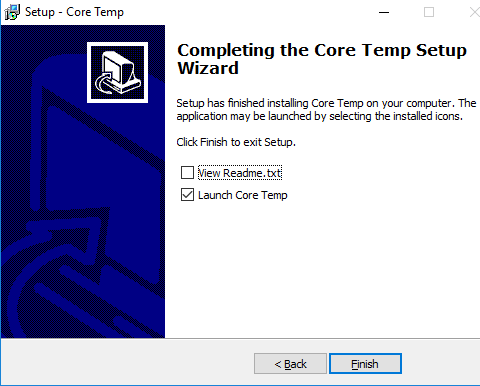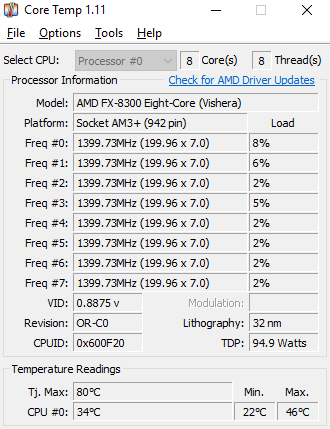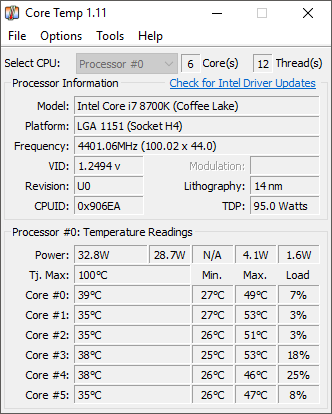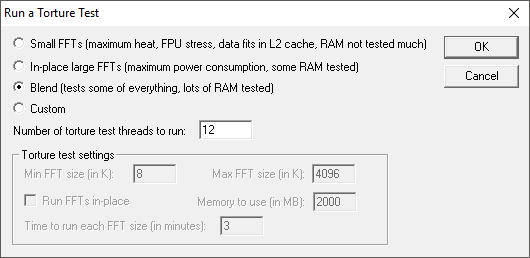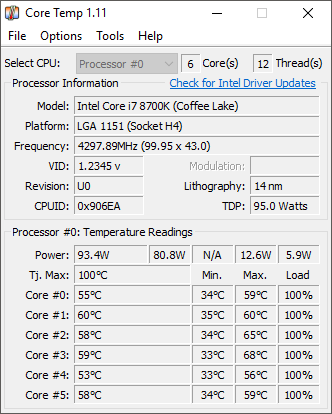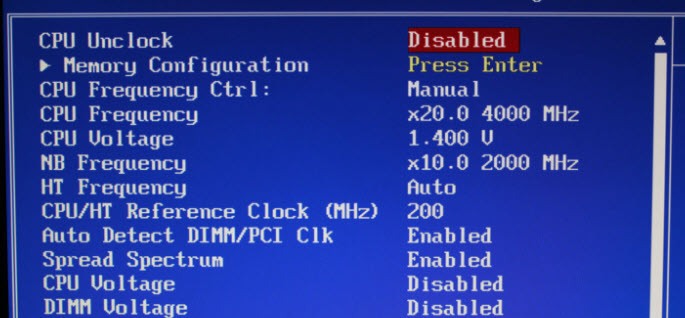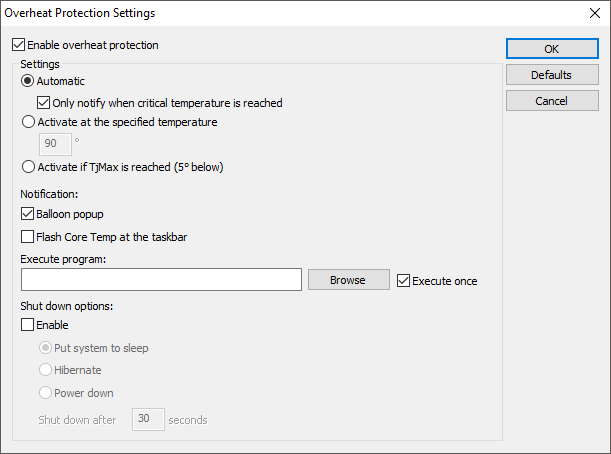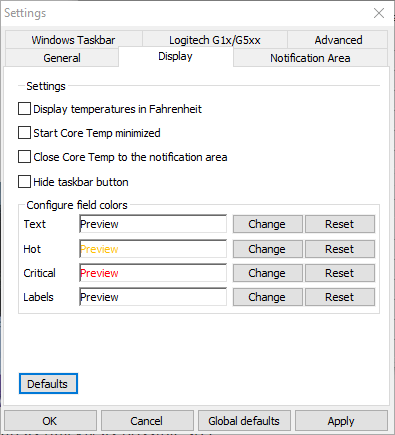قلق بشأن درجة حرارة وحدة المعالجة المركزية لديك مرتفعة جدًا؟ عادة ما تظهر هذه المشكلة فقط إذا كنت تحاول overclock المعالج الخاص بك. إذا كنت مهووسًا بالكمبيوتر وتعرف كيفية تجاوز أي شيء على جهاز الكمبيوتر الخاص بك ، فربما لن تضطر إلى قراءة هذه المقالة.
ومع ذلك ، فمع المزيد من المستخدمين يختارون شراء أجهزة كمبيوتر مخصصة رخيصة نسبيًا ، من الممكن الآن للمبتدئ أن يسرع في تشغيل وحدة المعالجة المركزية بمجرد اختيار إعداد مختلف في BIOS.
لقد كتبت سابقًا عن الأدوات التي يمكنك استخدامها مع فيركلوك RAM ، وحدة المعالجة المركزية ، و GPU و بضع أدوات يمكنك استخدامها مع معيار جهاز الكمبيوتر الخاص بك.
عند رفع تردد التشغيل ، تحتاج إلى مراقبة درجة حرارة وحدة المعالجة المركزية عن كثب. لمعرفة درجة حرارة وحدة المعالجة المركزية (CPU) ، ستحتاج إلى تنزيل برنامج تابع لجهة خارجية يمكنه قراءة درجة الحرارة لكل عنصر أساسي في المعالج.
كيفية التحقق من درجة حرارة وحدة المعالجة المركزية الخاصة بك
أسهل طريقة للتحقق من درجة حرارة وحدة المعالجة المركزية الخاصة بك هي تحميل Core Temp من alcpu.com. بمجرد تنزيل البرنامج ، قم بتشغيل المثبت ثم انقر فوق مربع Launch Core Temp. وأخيرًا ، انقر فوق إنهاء.
بمجرد فتح Core Temp ، يمكنك عرض متوسط درجة حرارة وحدة المعالجة المركزية عن طريق النظر إلى أسفل الجانب الأيمن من النافذة. ستتمكن من رؤية الحد الأدنى والقيم القصوىبالدرجة المئوية. أدناه سترى ما يبدو عليه Core Temp لمعالج AMD ومعالج Intel.
ستتغير هذه القيم عند إجراء مهام مختلفة على جهاز الكمبيوتر. على سبيل المثال ، إذا كنت تلعب لعبة أو تشغل برنامجًا لتعديل الفيديو ، فسترتفع درجة حرارة وحدة المعالجة المركزية. من الطبيعي تمامًا أن تتقلب درجات الحرارة هذه بسرعة كبيرة.
من الطرق الجيدة لاختبار ذلك تنزيل Prime95 ، وتحديد ملف zip ثم تشغيل ملف EXE. عند فتح البرنامج ، انقر على اختبار الإجهاد فقط. ثم تابع واختبر اختبارًا للتعذيب وحدد الخيار Blend.
إذا أبقيت Core Temp مفتوحة في في نفس الوقت ، خلال الثواني القليلة ، سترى أن المؤقتين يرتفعون.
إذن ، هل هناك أي شيء يدعو للقلق بشأن درجات الحرارة تلك ؟ دعنا نناقش ذلك في القسم التالي.
درجة حرارة وحدة المعالجة المركزية المثالية عند التباطؤ أو أثناء اللعب
لاحظ ، أعلاه ، أن درجات الحرارة لا تزال أقل بكثير من الحد الأقصى 100 درجة مئوية. تعتمد درجة الحرارة المثالية لوحدة المعالجة المركزية على المعالج الذي تملكه. قد تصبح بعض المعالجات أكثر سخونة من غيرها.
بالنسبة للجزء الأكبر ، يجب أن تهدف إلى إبقاء درجة الحرارة أقل من 75 درجة مئوية عند اللعب أو استخدام البرامج.
إذا تجاوزت وحدة المعالجة المركزية الخاصة بك 75 درجة مئوية ، قد تبدأ في ملاحظة تدهور في الأداء لأن المعالج الخاص بك يحد من قدراته للمساعدة في تبريد نفسه - وهذا ما يعرف اختناق الحرارية. في تطبيق Core Temp ، ستلاحظ أن التردد سينخفض من الحد الأقصى إلى القيمة الأقل عند حدوث الاختناق الحراري.
أما بالنسبة إلى درجة حرارة التباطؤ ، كقاعدة عامة ، فإن أي شيء يتراوح بين 25 و يعتبر 35 درجة مئوية 'بارد'. يجب أن تكون وحدة المعالجة المركزية داخل هذه المنطقة إذا لم تكن تشغل أي برامج تتطلب الكثير من المتطلبات.
لحسن الحظ ، تم تصميم المعالجات الحديثة بذكاء - فأنت تشكل خطرًا ضئيلاً على جهازك إذا تم الوصول إلى درجات حرارة أعلى. إذا كانت درجات الحرارة لديك مرتفعة جدًا ، فسيؤدي ذلك إلى الحد من أدائك بشكل عام ، لذلك من الأفضل دائمًا الحفاظ على الأشياء باردة قدر الإمكان.
الوقت الوحيد الذي يمكن أن تسوء فيه الأمور هو إذا كان لديك قدرة على التحكم في السرعة المعالج (معالجات Intel التي تنتهي بـ K) وقررت ضبط الجهد والتردد يدويًا في BIOS. في هذه الحالة ، يمكنك القيام ببعض الأضرار الحقيقية إلى وحدة المعالجة المركزية أو اللوحة الأم. بالإضافة إلى ذلك ، من شبه المؤكد أن يتعطل Windows عندما تصبح وحدة المعالجة المركزية ساخنة للغاية.
لحسن الحظ ، يمتلك Core Temp ميزة الحماية من الحرارة الزائدة. انقر على خياراتثم الحماية من ارتفاع درجة الحرارة.
تحقق من تمكين الحماية من ارتفاع درجة الحرارةواختر من أحد الخيارات الثلاثة. بشكل افتراضي ، سيُعلمك تلقائيًا عند الوصول لدرجة الحرارة الحرجة. إذا كنت تريد أن تكون أكثر أمانًا ، فيمكنك جعل الكمبيوتر يذهب إلى وضع السكون أو السبات أو الإغلاق أيضًا.
إذا نقرت على خياراتثم الإعدادات، يمكنك أيضًا إجراء تغييرات على كيفية قيام Core Temp بمراقبة درجة حرارة وحدة المعالجة المركزية (CPU) وعرضها.
يمكنك تغيير الفاصل الزمني للاستقصاء وعرض درجة الحرارة في فهرنهايت وحتى عرض مجموعة من الإحصائيات في شريط المهام الخاص بك إذا أردت.
نأمل أن تعطيك هذه المقالة نظرة ثاقبة أكثر على وحدات المعالجة المركزية المؤقتة وكيف يمكنك مراقبتها باستخدام Core Temp. إذا كانت لديك أي أسئلة ، فقم بإرسال تعليق. استمتع!